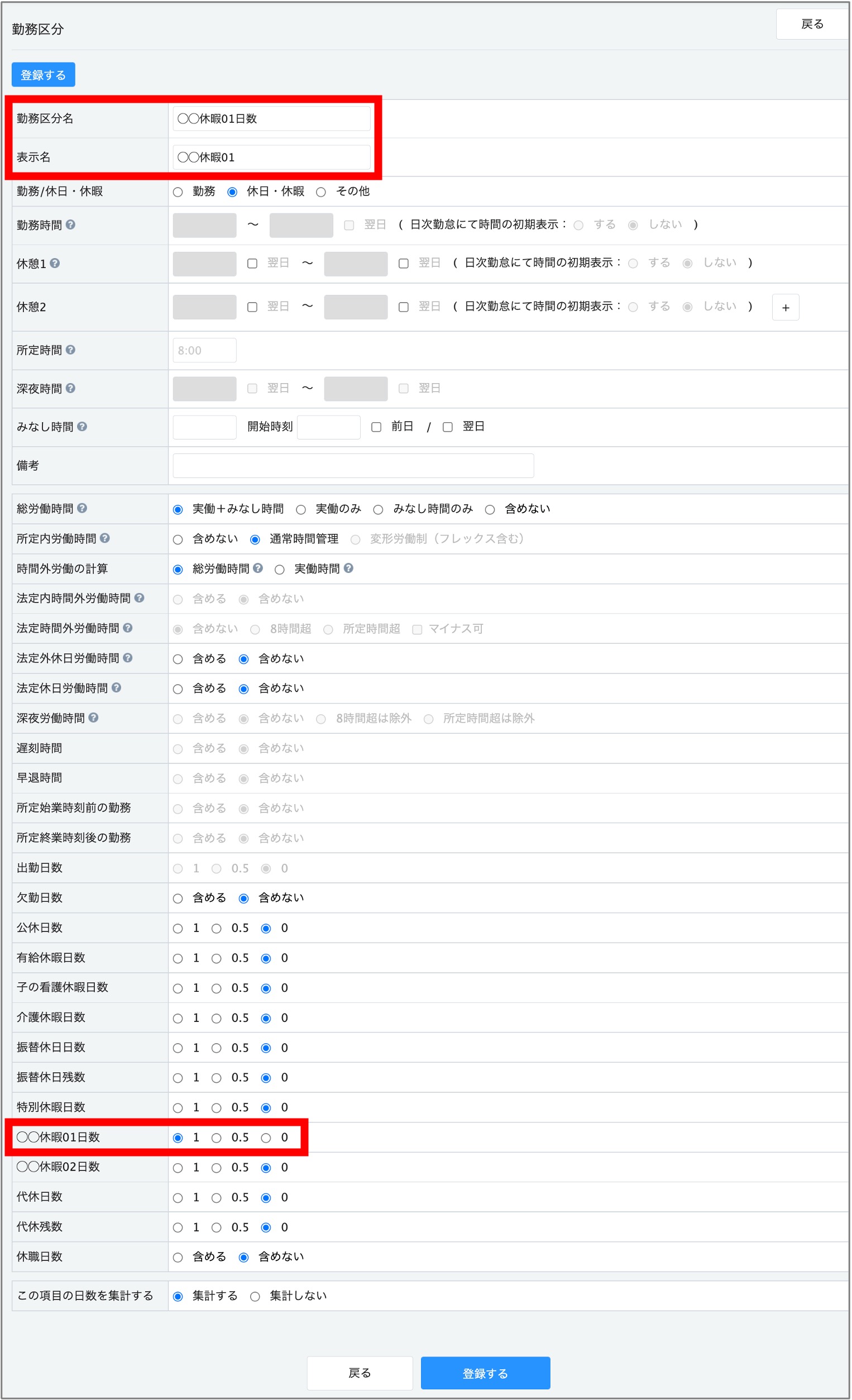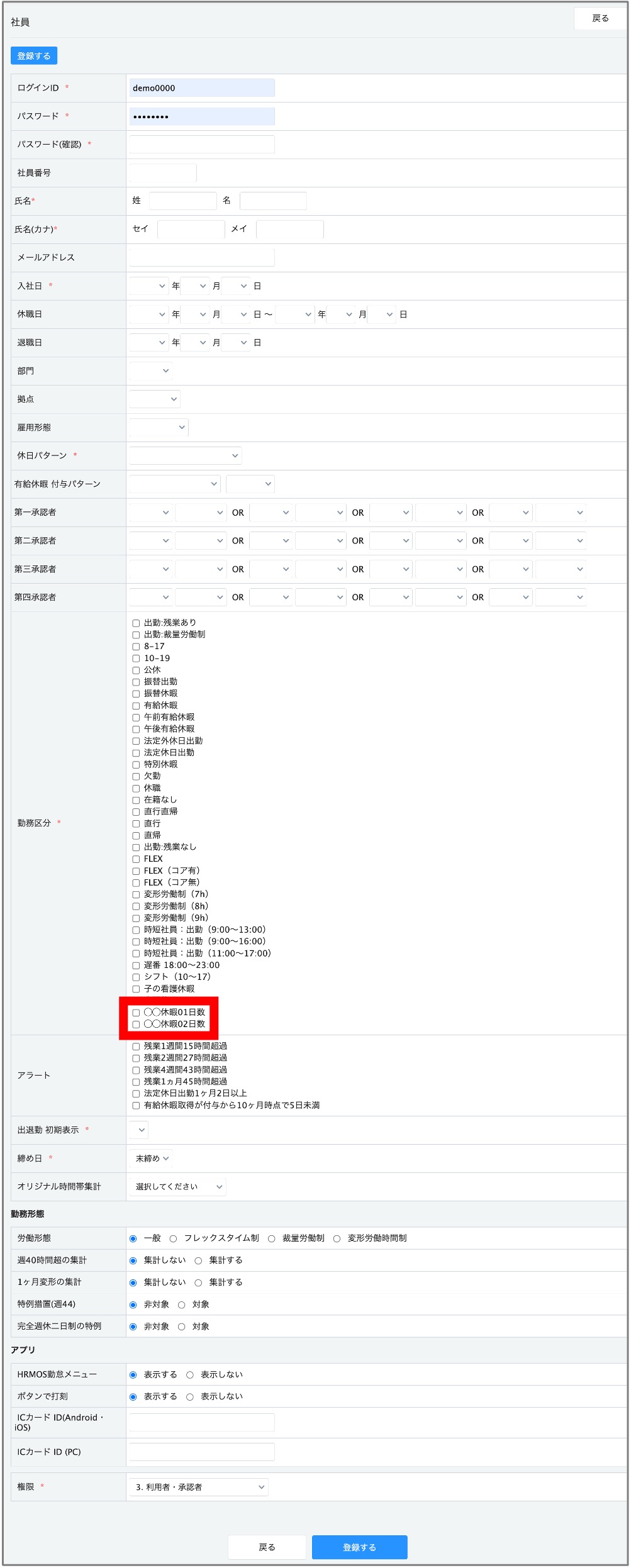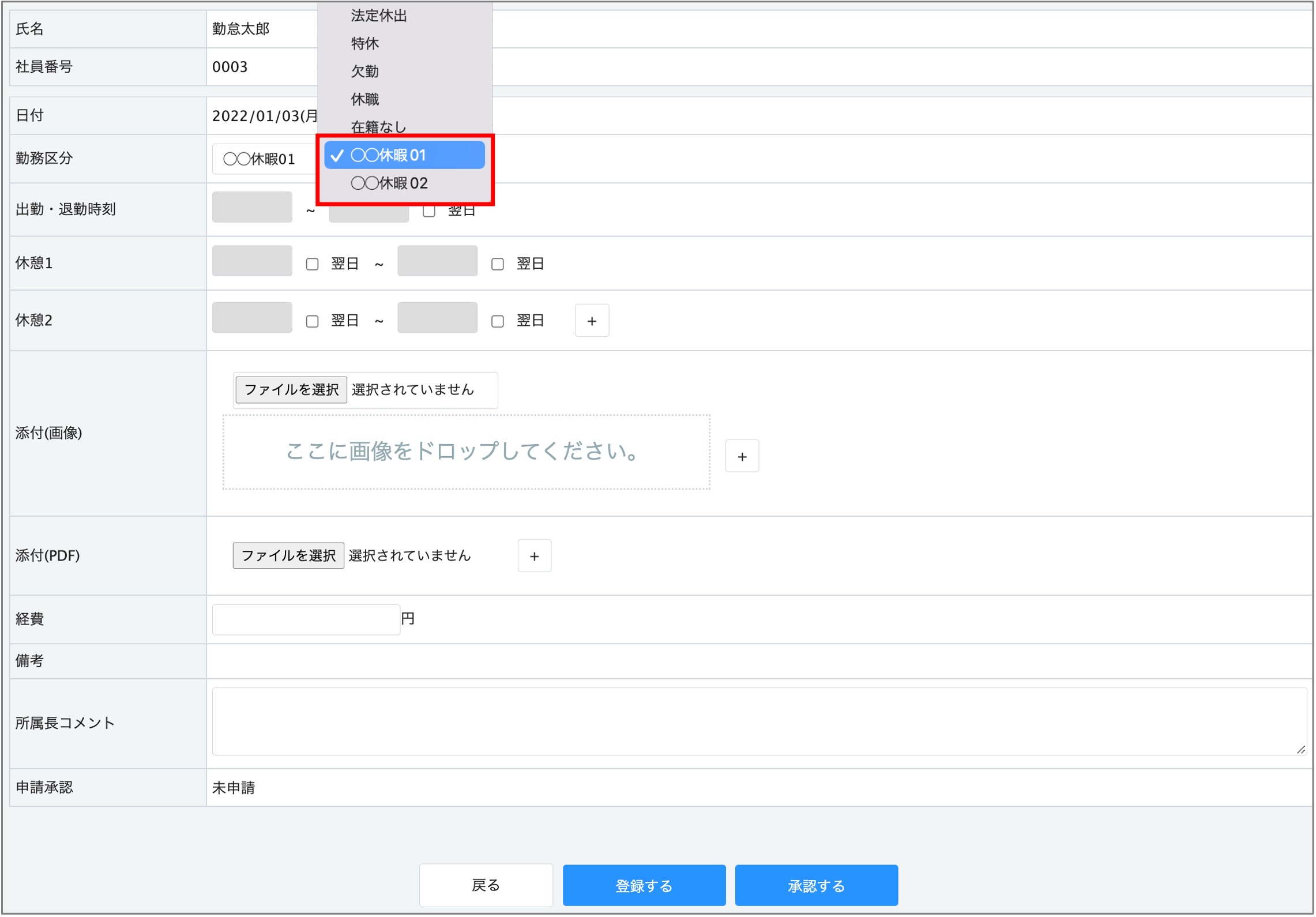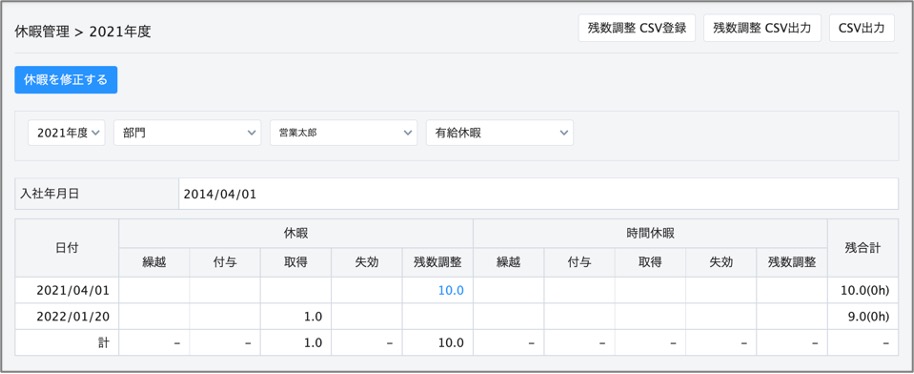- 休暇設定画面(上部ロゴメニュー > 「勤怠」 > 「システム管理」 > サイドメニュー > 「休暇設定」)では社員の休暇設定をすることができます。
- ※休暇設定を使用するには本ページの手順4-1.社員 打刻修正画面の前に、必ず休暇管理画面にて付与したい「社員」、「休暇設定」を選択し、休暇の残数を設定してください。
休暇設定画面
1-1.休暇設定マスター 一覧
休暇設定のマスターを設定します。
- 1. 「新規登録」、登録済みの「休暇設定」をクリックすると新規登録、編集がそれぞれ可能です。
- ※「有給休暇」 「振替休日」は初期から存在し削除不可
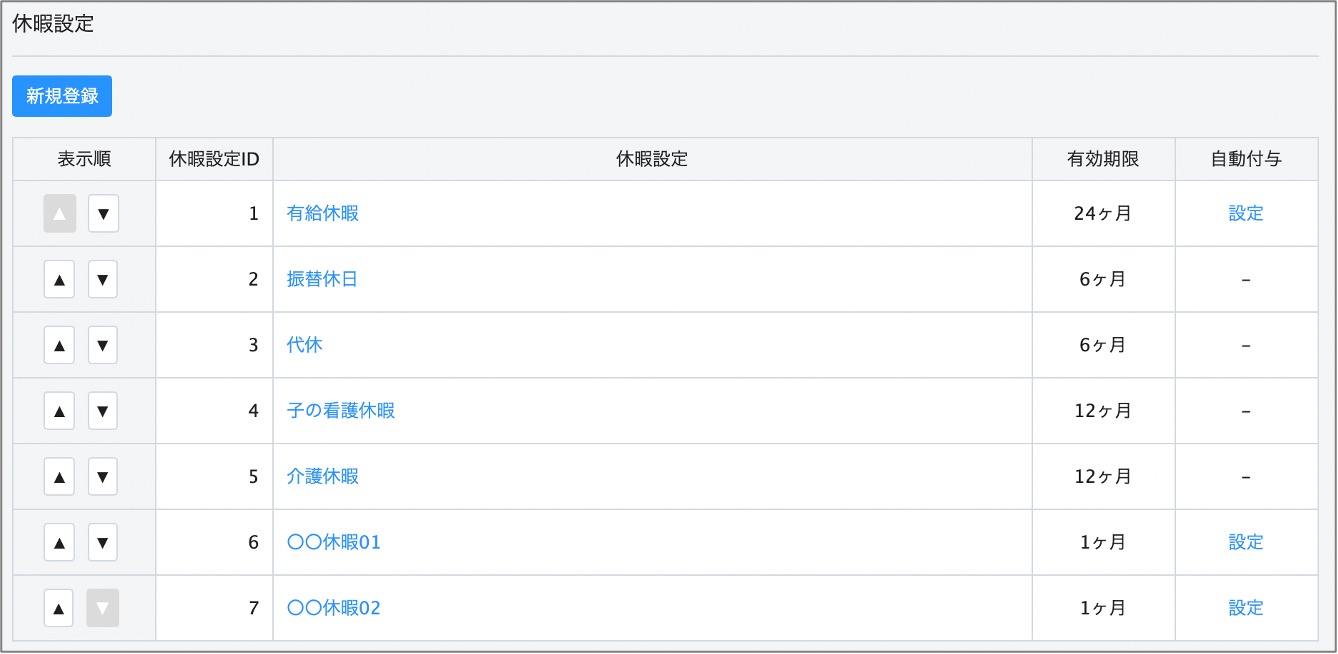
- 2. 追加したい休暇名を入力すると追加することができます。
- ※有効期限は有料プランのみ設定が可能です。

- 3. ここで追加された休暇は日次勤怠画面(左上部ロゴメニュー「勤怠」 > 上部メニュー「日次勤怠」 > ページ下部 「休日・休暇取得」)の「有給休暇日数」下に自動で追加されます
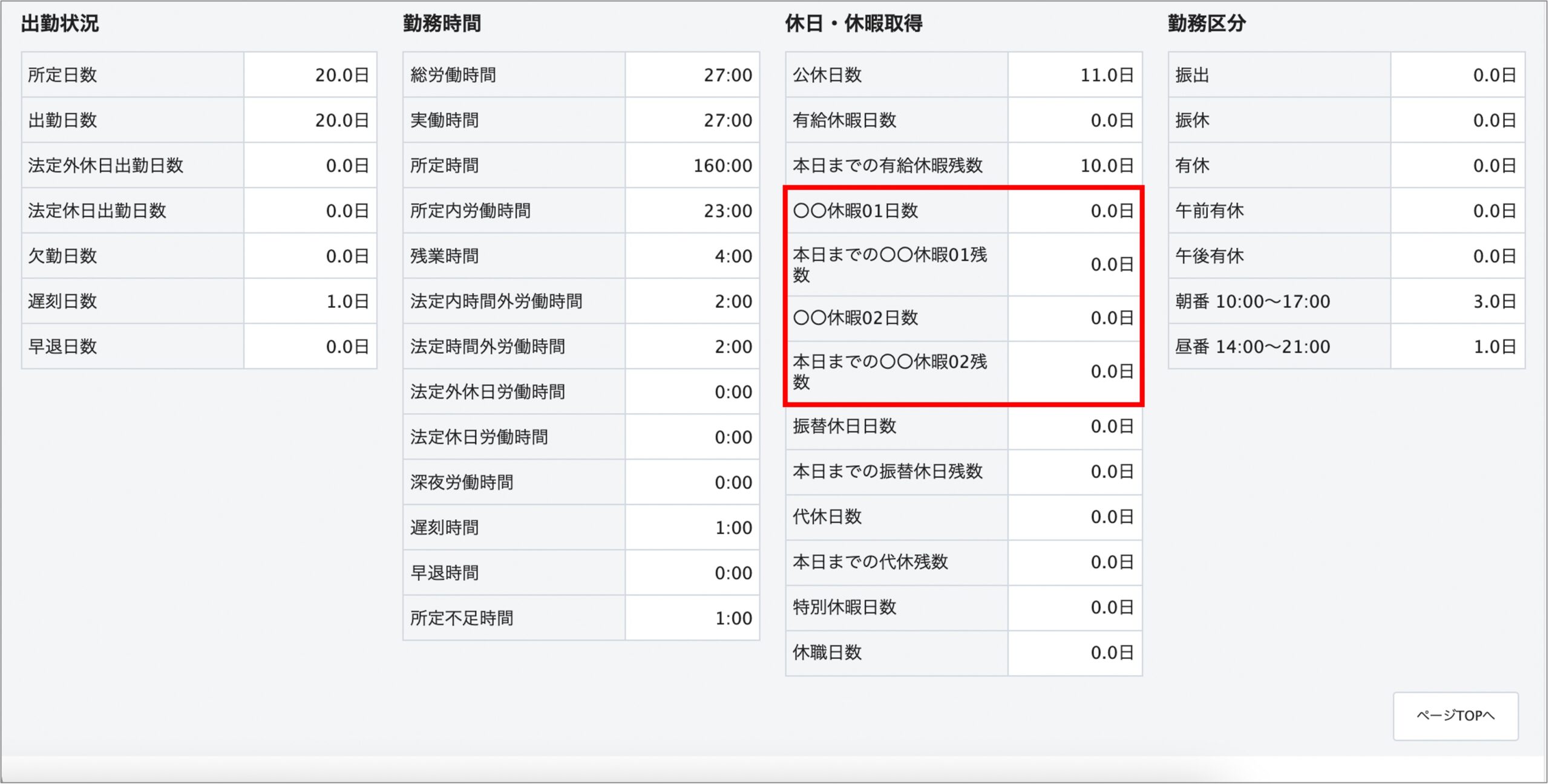
- 4. 付与設定は有料プランのみ設定することができます。付与設定について
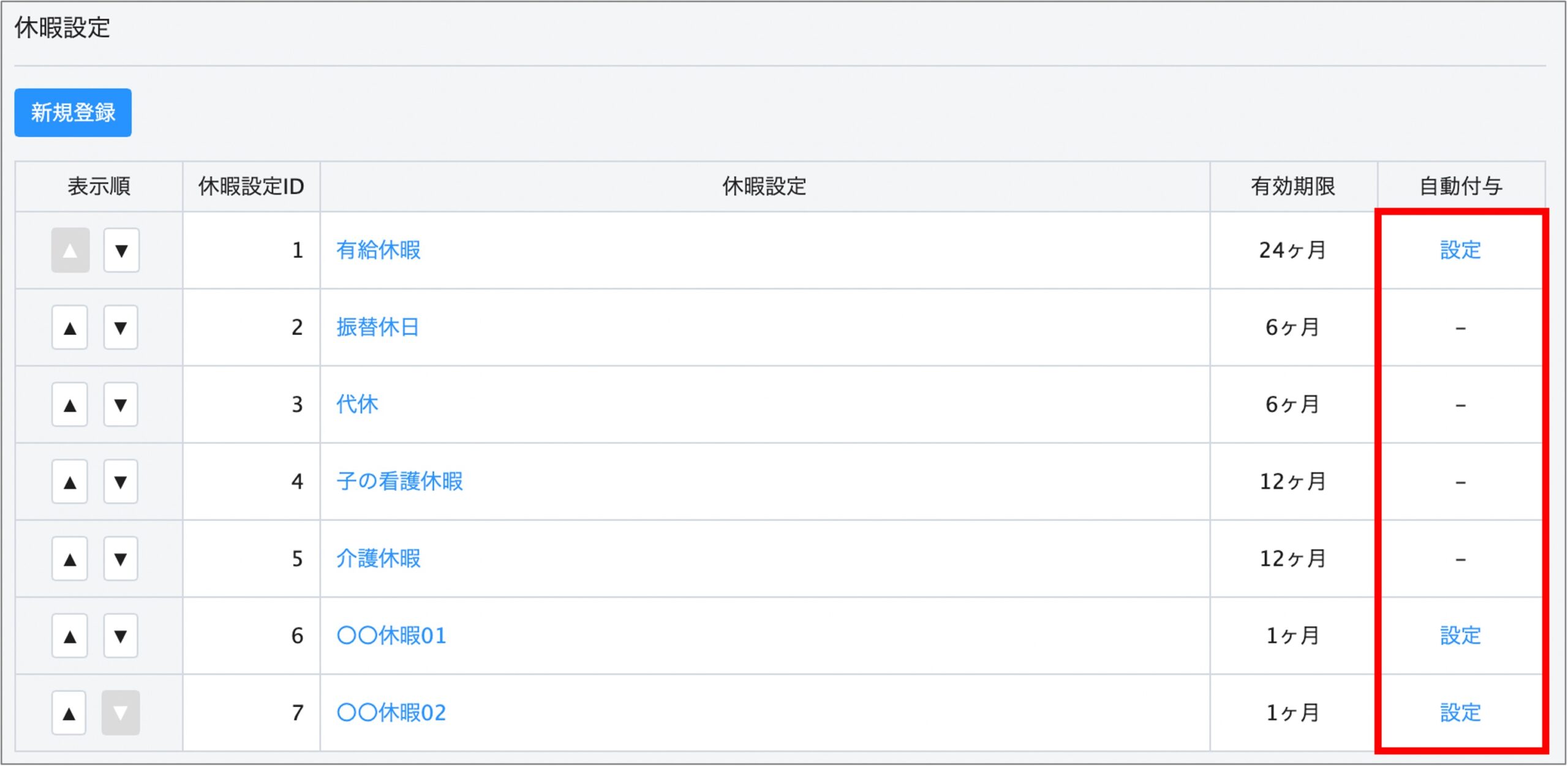
勤務区分画面
2-1.勤務区分新規登録、編集画面
1-1 で登録した休暇設定を勤務区分画面で追加します。
- 1. 勤務区分画面にて「新規登録」ボタンをクリックし、登録した年次有給休暇を勤務区分に設定します。
- ※「勤務区分名」 「表示名」、追加した「休暇設定」の日数を選択してください。